Šajā rakstā jūs uzzināsiet, kā nomainīt lietotāja paroli Ubuntu 20.04 LTS. Šis raksts aptvers lietotāja kontu paroles maiņu, izmantojot komandrindu un GUI.
Piezīme. Lai mainītu paroli jebkuram lietotājam, izņemot savu lietotāja kontu, jums būs nepieciešams root konts vai standarta konts ar sudo privilēģijām.
Pašreizējā lietotāja paroles maiņa, izmantojot komandrindu
Lai mainītu savu paroli, jums vienkārši būs jāievada passwd seko lietotāja vārds:
Pēc iepriekš minētās komandas izpildīšanas jums būs jāievada pašreizējā parole. Kad būsiet ievadījis pašreizējo paroli, jums tiks lūgts iestatīt jauno paroli savam kontam.

Paroles maiņa citam lietotājam
Lai mainītu paroli citam kontam, nevis savam, pārslēdzieties uz saknes kontu vai izmantojiet standarta kontu ar sudo privilēģijām.
1. Ja jums ir piekļuve root kontam, pārslēdzieties uz to:
$ su -Ievadiet saknes paroli, un jūs pieteiksieties kā root lietotājs.
Tagad jūs varat mainīt paroli citam lietotāja kontam, ierakstot passwd komandu, kam seko lietotāja vārds:
$ passwd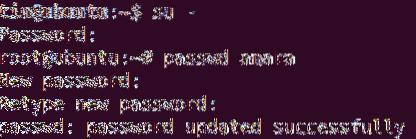
2. Ja jums ir sudo privilēģijas, varat mainīt paroli, ierakstot sudo sekoja passwd komandu un lietotāja vārdu.
$ sudo passwdIevadiet sudo paroli, pēc tam varēsiet nomainīt paroli jebkuram citam lietotāja kontam. Ievadiet paroli un pēc tam vēlreiz ievadiet to, lai apstiprinātu.
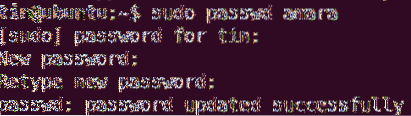
Iepriekš redzamais rezultāts parāda, ka jaunā parole ir veiksmīgi atjaunināta.
Ja neesat root lietotājs un mēģināt nomainīt cita lietotāja paroli, tiks parādīts šāds ziņojums:

Mainot root lietotāja paroli, izmantojot komandrindu
Lai mainītu root lietotāja paroli, pārslēdzieties uz root kontu vai izmantojiet standarta kontu ar sudo privilēģijām.
1. Ja jums ir piekļuve root kontam, pārslēdzieties uz to:
$ su -Ievadiet root konta paroli, un jūs pieteiksieties kā root lietotājs.
Tagad jūs varat mainīt root lietotāja konta paroli šādi:
$ passwd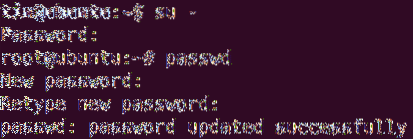
2. Ja jums ir sudo privilēģijas, varat mainīt paroli, ierakstot sudo sekoja passwd komandu un sakne.
$ sudo passwd sakneIevadiet sudo paroli, pēc tam jums tiks lūgts iestatīt jaunu paroli root kontam. Ievadiet jauno paroli un pēc tam vēlreiz ievadiet to, lai to apstiprinātu.
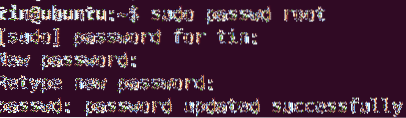
Iepriekš redzamais rezultāts parāda, ka jaunā parole ir veiksmīgi atjaunināta.
Lietotāja paroles maiņa, izmantojot lietotāja saskarni
1. Atveriet Iestatījumi izmantojot darbvirsmas izvēlni ar peles labo pogu.
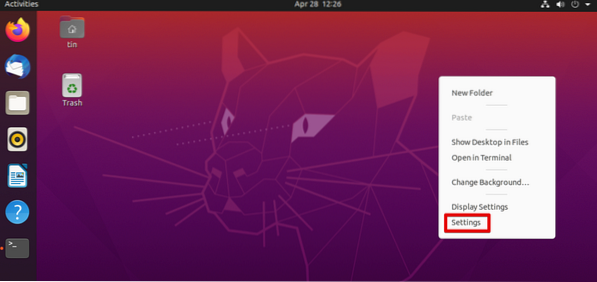
2. Pēc tam pārejiet uz Lietotāji cilni no kreisā paneļa. Noklikšķiniet uz Atbloķējiet poga augšējā labajā stūrī.
Ja mainām pašreizējā lietotāja paroli, mums nav jāatslēdz. Tomēr, lai mainītu jebkura cita konta paroli, mums tā būs jāatslēdz.
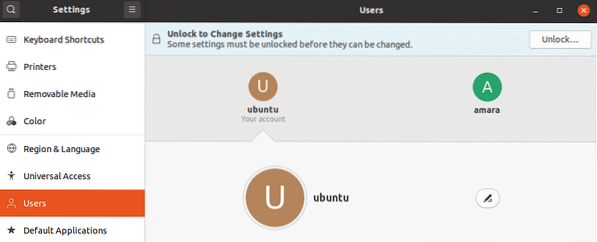
Šajā dialoglodziņā ierakstiet paroli un noklikšķiniet uz Autentificēt pogu.
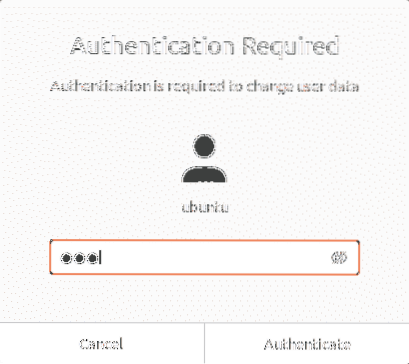
Atlasiet lietotāja kontu, kuram vēlaties mainīt paroli. Saskaņā Autentifikācija un pieteikšanās sadaļā noklikšķiniet uz Parole laukā.
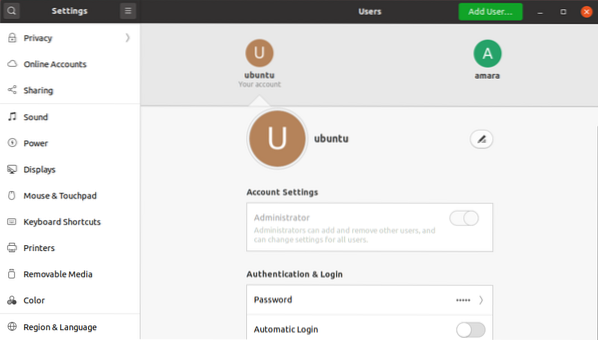
Sekojošais Mainīt paroli parādīsies dialoglodziņš. Ja maināt pašreizējā lietotāja paroli, jums būs jānorāda pašreizējā parole. Pēc tam nākamajos laukos ievadiet un vēlreiz ievadiet jauno paroli, lai to apstiprinātu. Kad tas izdarīts, nospiediet Mainīt pogu.
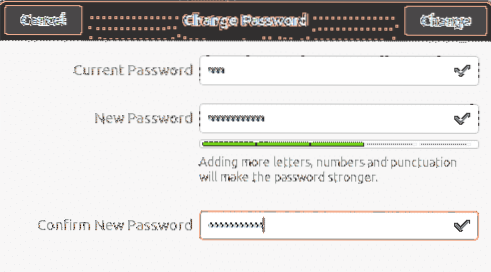
Tagad jaunā parole ir veiksmīgi iestatīta.
Tas ir viss, kas tam ir! Neatkarīgi no tā, vai izmantojat komandrindu vai izmantojat lietotāja saskarnes procedūru lietotāja konta paroles maiņai, tas ietver tikai dažas vienkāršas darbības. Jūs varat ievērot jebkuru no lietotāja konta paroles maiņas procedūrām, pamatojoties uz jūsu vēlmēm un ērtu instalēšanu.
 Phenquestions
Phenquestions


